Lai skatītu attēlu, kas uzņemts ainavas režīmā, pagrieziet ierīci šajā virzienā. Bet dažreiz neatkarīgi no tā, cik reižu pagriežat tālruni, tas vienkārši negriezīsies
Šīs neveiksmes iemesls var būt dažādi iemesli. Iespējams, jums būs jāizmanto izmēģinājumu un kļūdu risinājums, taču cerams, ka risinājumu atradīsit ātrāk nekā vēlāk.
Pamata risinājumi
Novērsīsim šķietamos risinājumus. Dažreiz vienkārša atsāknēšana paveiks savu darbu. Ja tas nedarbojas, mēģiniet pārbaudīt, vai nejauši neesat izslēdzis ekrāna pagriešanas opciju. Ja ekrāna pagriešana jau ir ieslēgta, mēģiniet to izslēgt un pēc tam atkal ieslēgt.
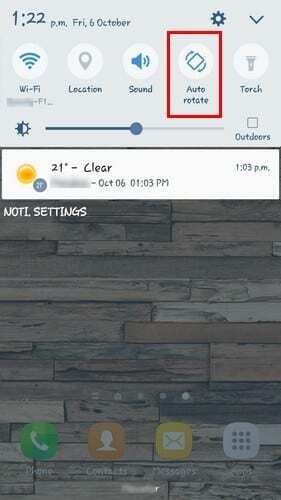
Lai pārbaudītu šo iestatījumu, varat vilkt uz leju no displeja augšdaļas. Ja tā nav, mēģiniet doties Iestatījumi > Displejs > Ekrāna pagriešana.
G-sensors un akselerometrs
Vēl viens iemesls, kāpēc jūsu Android ierīce negriežas automātiski, ir G sensora vai akselerometra darbības traucējumi.
Vispirms veiciet dažus testus, lai redzētu, vai jūsu sensori patiešām nedarbojas. To var izdarīt, izmantojot tādas lietotnes kā Sensori Multitool un Sensoru pārbaude.
Ja jūsu sensori patiešām nedarbojas pareizi, varat mēģināt atkārtoti kalibrēt tālruni, izmantojot integrēto funkciju vai trešās puses lietotni, piemēram, GPS statuss un rīklodziņš.
Daži tālruņi neļauj atkārtoti kalibrēt tālruni, izmantojot integrētu funkciju, bet citi to dara. Piemēram, Sony neļaus jums kalibrēt sensorus, bet LG to darīs. Ar LG tālruni vienkārši dodieties uz Iestatījumi > cilne Vispārīgi > Kustība. Jūs redzēsit virkni norādījumu, kas jums būs jāievēro, un visam vajadzētu beigties gludi.
Atmetiet trešās puses lietotni kā vainīgo
Ir zināms, ka slikti kodētas lietotnes rada visa veida problēmas. Atrodiet pēdējo lietotni, ko instalējāt, pirms Android pārtrauca rotēt.
Ja nevarat atcerēties, kuras lietotnes tobrīd instalējāt, atinstalējiet tās, kuras, jūsuprāt, varētu būt vaininieks. Neuztraucieties par šo lietotņu nosaukumu aizmiršanu, jo vēlāk es jums parādīšu, kā jūs varat tās viegli atgūt.
Metode, ar kuru Android ierīce tiks pārslēgta drošajā režīmā, būs atkarīga no jūsu tālruņa veida. Paņēmiens, kas parasti darbojas lielākajā daļā tālruņu, ir šāds:
- Izslēdziet tālruni
- Pēc piecām sekundēm ilgi nospiediet barošanas pogu, līdz tiek parādīts tālruņa logotips
- Kad redzat logotipu, atlaidiet to un nekavējoties nospiediet skaļuma samazināšanas pogu
- Turiet nospiestu skaļuma samazināšanas pogu, līdz tālrunis tiek restartēts
- Kad tālrunis ir ieslēgts, displeja apakšdaļā vajadzētu redzēt drošā režīma logotipu
Lai atgūtu lietotni, kuras nosaukumu neatceraties, atveriet pakalpojumu Google Play un pieskarieties hamburgera ikonai. Pieskarieties Manas lietotnes un spēles un atlasiet cilni Bibliotēka. Šeit tiks parādīts visu nesen atinstalēto lietotņu saraksts.
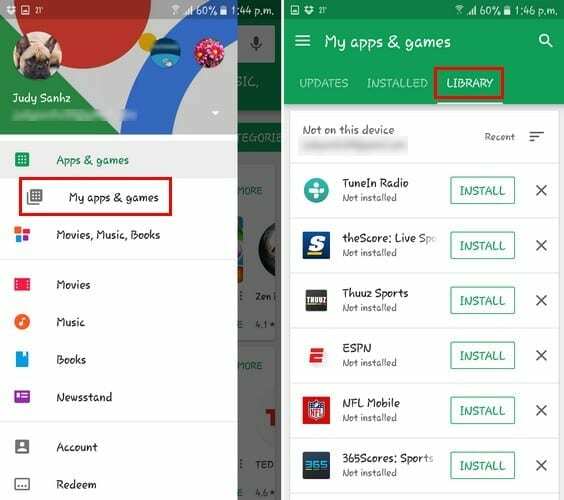
Rotācijas kontroles lietotne
Ja jums ir aizdomas, ka vainojama poga Automātiskā pagriešana, varat mainīt veidu, kā piekļūt šai funkcijai. Populāra lietotne, ko varat izmantot, ir Rotācijas kontrole.
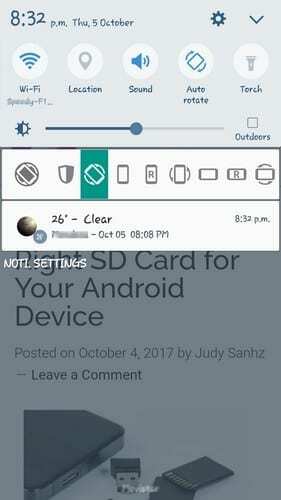
Šī lietotne neļauj citām programmām mainīt ekrāna orientāciju. Tātad, Rotation Control var viegli izvairīties no jebkādiem konfliktiem, ja funkcijai piekļūst vairāk nekā viena lietotne.
Velciet uz leju no ierīces displeja augšdaļas un izvēlieties, vai vēlaties, lai lietotne tiktu automātiski pagriezta vai paliktu noteiktā režīmā.
Ja viss pārējais neizdodas
Ja domājat, ka esat izmēģinājis visas pieejamās metodes un jūsu Android ierīce joprojām negriežas, ir pienācis laiks to nodot apkopei.
Jums var rasties dažas aparatūras problēmas, kuras var novērst tikai tur. Ja jūsu ierīcei joprojām attiecas garantija, tad jums tā ir jāattiecina.
Secinājums
Neviens nekad nav teicis, ka viedtālrunim nebūs negatīvās puses. Galu galā tas viss ir saistīts ar izmēģinājumu un kļūdu metodi, līdz atrodat metodi, kas jums ir piemērota. Vai es palaidu garām kādu jūsu izmantoto metodi? Atstājiet komentāru un kopīgojiet to ar mums.